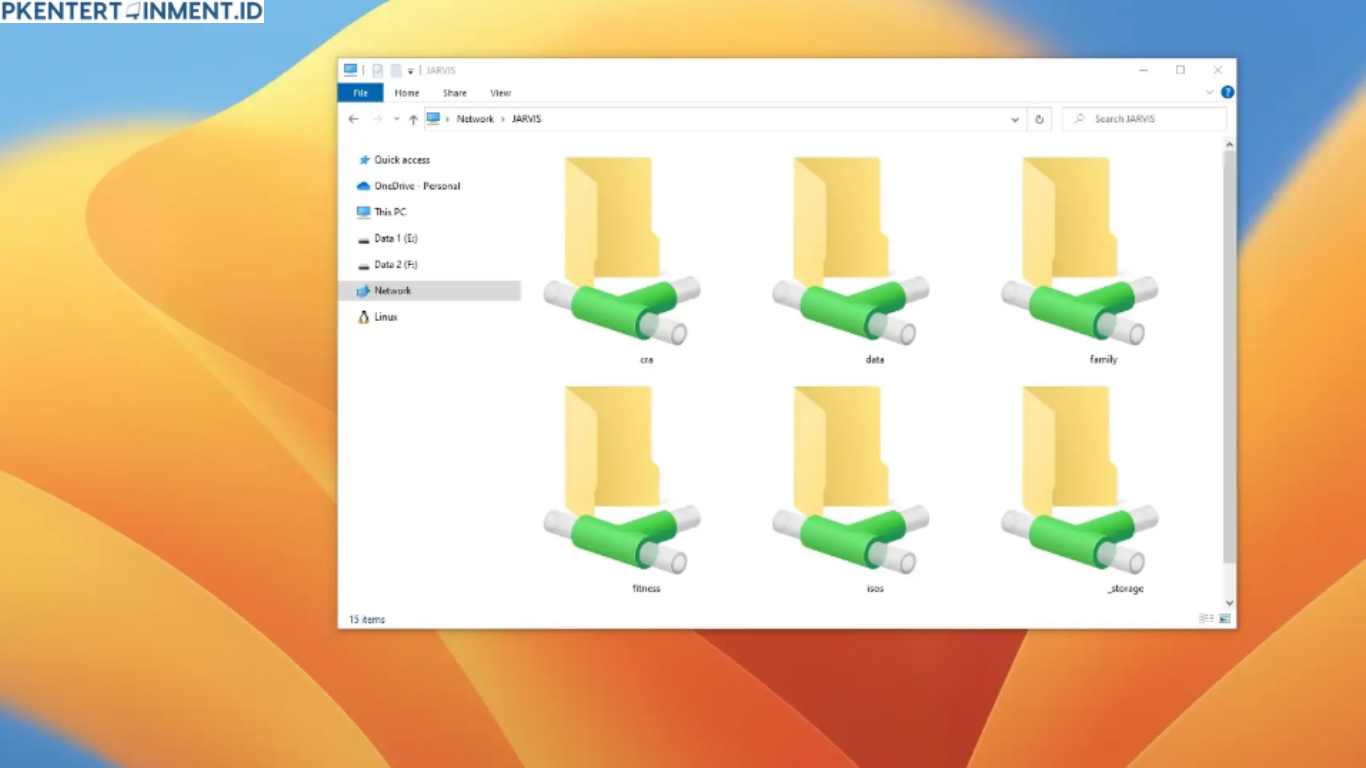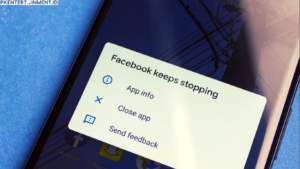Apakah kamu pernah kebingungan saat ingin berbagi file atau dokumen dengan teman sekantor, keluarga, atau perangkat lain di jaringan yang sama? Tenang saja, kamu bisa menggunakan fitur Sharing Folder di Windows 10 untuk mempermudah proses ini. Yuk, kita simak tutorial lengkap Cara Sharing Folder di Windows 10 berikut ini!
Daftar Isi Artikel
Kenapa Harus Sharing Folder di Windows 10?
Sharing folder memungkinkan kamu untuk:
- Berbagi file dengan cepat tanpa perlu menggunakan flash drive atau aplikasi transfer data.
- Menghemat waktu saat bekerja dalam tim, terutama jika semua orang berada di jaringan yang sama.
- Mengakses file dari perangkat lain, misalnya dari laptop ke PC, atau bahkan ke perangkat lain seperti tablet.
Keren, kan? Nah, kalau kamu sudah siap, mari kita langsung ke langkah-langkah cara sharing folder di Windows 10!
Langkah-Langkah Cara Sharing Folder di Windows 10
1. Pilih Folder yang Akan Dibagikan
Langkah pertama, kamu harus menentukan folder mana yang ingin kamu sharing.
- Buka File Explorer.
- Cari folder yang ingin kamu bagikan. Misalnya, kamu punya folder bernama “Proyek Kerja” yang ingin dibagikan ke timmu.
2. Klik Kanan dan Pilih “Properties”
Setelah menemukan foldernya, klik kanan pada folder tersebut dan pilih opsi Properties. Ini akan membuka jendela baru dengan berbagai tab pengaturan.
3. Masuk ke Tab “Sharing”
Di jendela Properties, kamu akan melihat beberapa tab di bagian atas. Klik tab Sharing untuk melanjutkan. Di sini, kamu akan menemukan tombol bertuliskan Share….